WordPress on enam kasutatud kodulehe platvorm. Kui kasutad samuti seda ja oled otsustanud enda meeskonda suurendada (palgates töötaja või alustades koostööd virtuaalassistendiga) ning delegeerida kodulehega seoses tööd edasi, siis on Sul vaja sellele inimesele lisada ka juurdepääs veebilehe “tahatuppa”.
Miks seda vaja on?
Nii saad vabastada enda päevast väga väärtuslikku aega. Mitu tundi läheb Sul blogipostituse või uue lehe lisamisega kodulehele? Kas seda ei võiks teha Sinu eest keegi teine?
Õige vastus on, et võib küll. Ja mitte ainult ei või, vaid peakski. Sinul kui ettevõtte juhil on kindlasti muid tegevusi, mida peaksid tegema isiklikult.
Kuidas siis aga kodulehele sisu lisamist delegeerida?
- Loo juhend, kuidas Sa soovid, et sisu WordPressi lehele lisatakse (vajadusel võid lasta juhendi teha ka virtuaalassistentidel, andes neile selleks sisendina piisavalt infot)
- Lisa uus kasutaja enda WordPressi keskkonda
WordPressi kasutaja lisamine:
1.Logi sisse enda kodulehele:
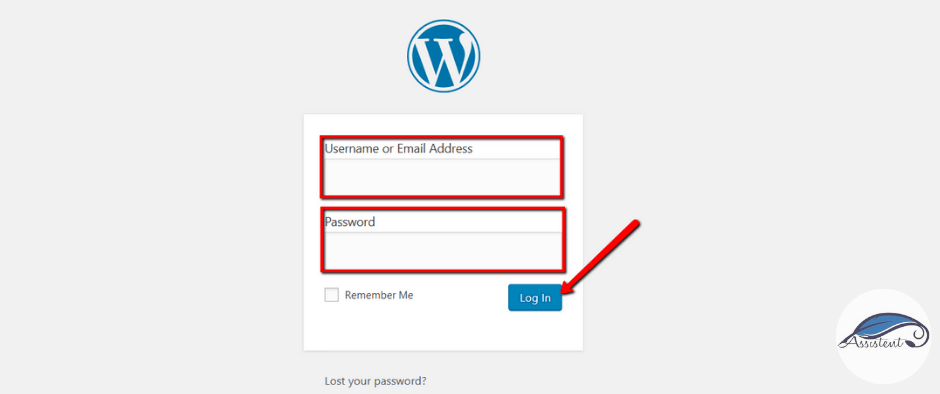
2. Mine vasakus menüüs sektsiooni “Kasutajad“:
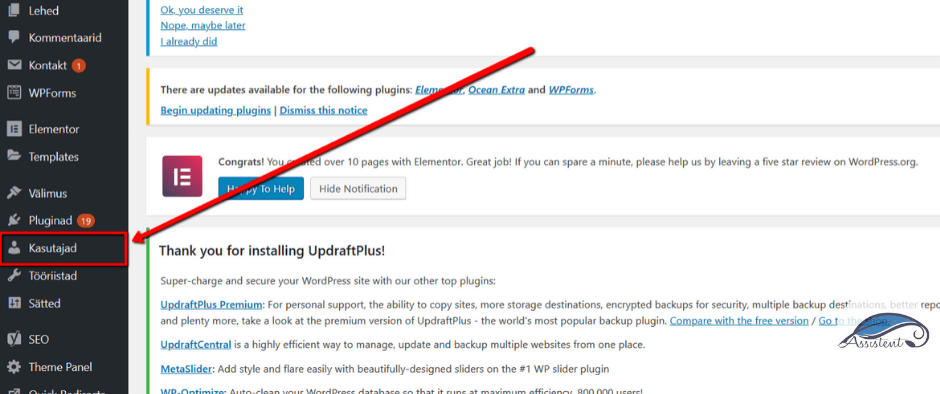
3. Lisa uus kasutaja vajutades nupule:

4. Lisa kasutaja andmed (vähemalt nõutavad lahtrid: kasutajanimi ja e-post), lisa linnuke ja salvestamiseks vajuta “Lisa uus kasutaja“:
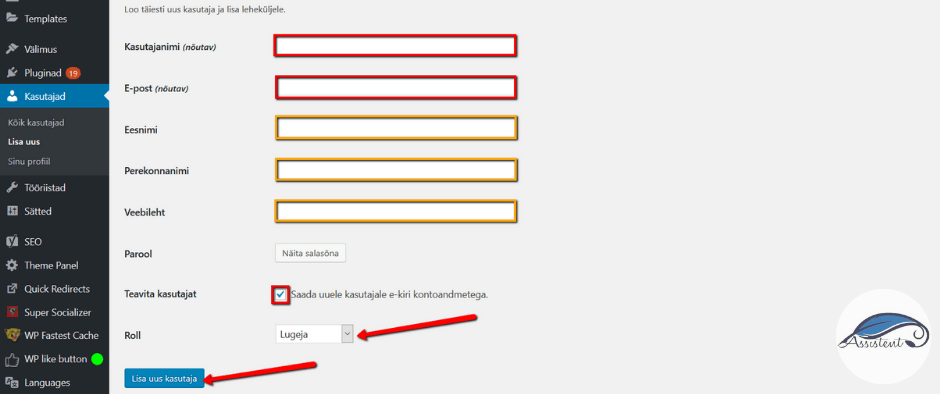
WordPressis on erinevad rollid (vali sobiv!)
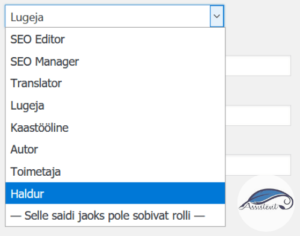
Lugeja – Kasutaja, kellel on WordPressis kõige väiksemad õigused. Ta saab ligipääsu juhtpaneelile ja saab enda profiilid uuendada ja parooli muuta. Lisaks sellele antakse talle juurdepääs privaatsele sisule, mis on kasulik, kui Sul on vaja lugejaid registreeruda, enne kui nad saavad Sinu veebilehel midagi teha.
Kaastööline – Kohati nimetatud ka kui kaasautor, on isik, kes võib oma postitusi kirjutada, muuta ja salvestada. Ta saab lugeda ka kinnitamata kommentaare, kuid WordPressi Kaastööline ei saa neid heaks kiita ega kustutada. Ta ei saa ka avaldada enda postitusi ilma abita. Samuti ei saa ta artiklite manuseid üles laadida.
Autor – Isik, kellel erinevalt kaastöötajatest, on õigus avaldada või kustutada enda postitusi omal soovil. Samuti saab ta enda postitustele määrata uued sildid. Postituste avaldamisel ei saa ta aga uusi kategooriaid luua. WordPressi Autor saab valida ainult olemasolevate kategooriate hulgast, mille on määranud Haldur.
Toimetaja – Isik, kes saab avaldada ja hallata kõigi kasutajate, sealhulgas tema enda artikleid. Ehk Toimetajal on täielik kontroll kogu sisupõhise tegevusega WordPressis. Ta saab kirjutada, avaldada, redigeerida ja kustutada teiste kasutajate postitusi ning mõõdukaid kommentaare.
Haldur – Isik, kellel on juurdepääs kõigile saidi haldusfunktsioonidele ja funktsioonidele. WordPressi administraator saab hallata sisu, installida uusi pistikprogramme, muuta veebisaidi teemat, lisada uusi kasutajaid jne.
Nüüd näed uut kasutajat:
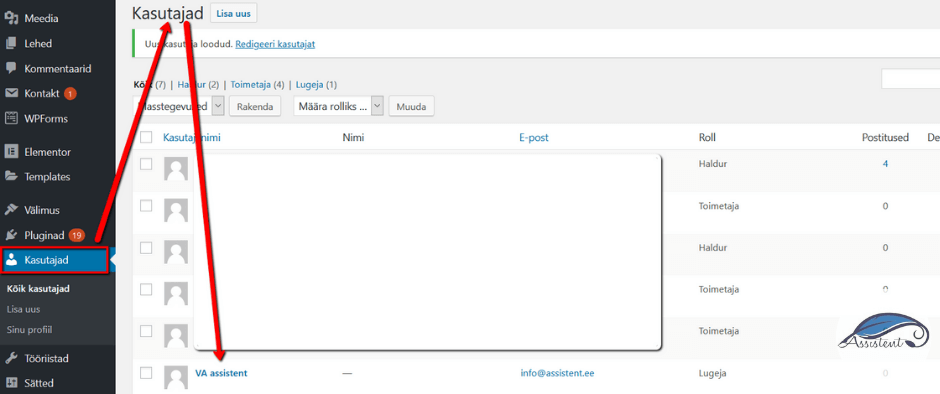
Kuidas WordPress keskkonnas kasutajaid muuta?
Vajadusel logi taaskord WordPressi ja vali menüüst “Kasutajad”
Seejärel vali kasutaja, kelle andmeid Sa tahad ümber teha ja vajuta “Muuda”:

Nüüd saad muuta andmeid ja infot, mida soovid:
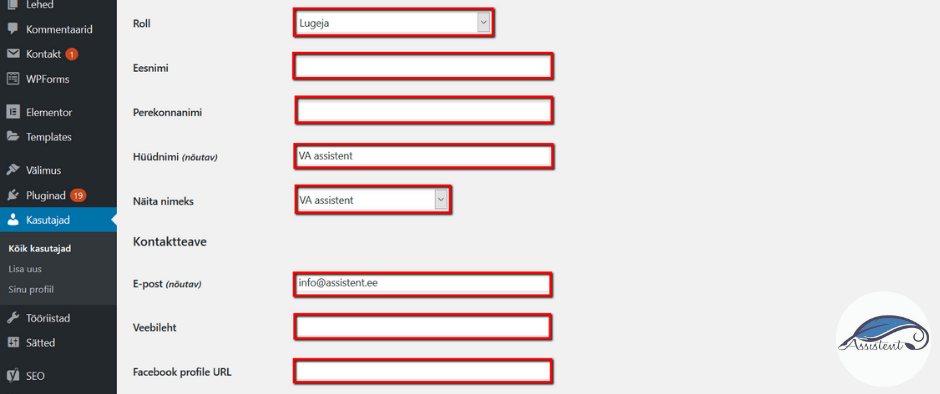
Samas vaates saad kasutajale määrata ka uue parooli:
1.Keri vaadet veidi allapoole ja leia koht “Uus parool” ning vajuta “Genereeri parool”:

2. WordPress pakub ise kohe turvalisi paroole, kuid võid neid ka ise muuta:
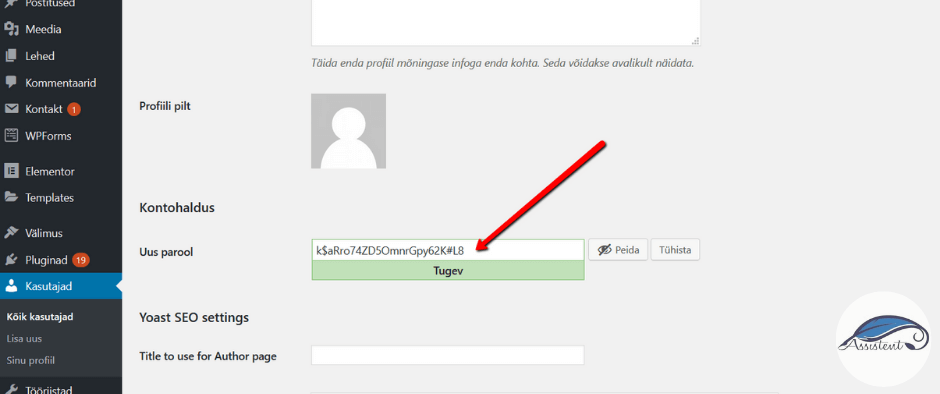
3. Muudatuste salvestamiseks keri vaadet veel allapoole ja vajuta “Uuenda kasutajat”:

Kuidas kasutajat kustutada?
Aeg ajalt on vaja ka kasutajad eemaldada. Olgu siis tegemist töölt lahkunud töötaja või ajutise koostöö ajal lisatud koostööpartneri kasutajaga…
Kasutaja kustutamiseks logi vajadusel taaskord WordPress keskkonda ja vali vasakust menüüst “Kasutajad”.
1.Leia kasutaja, keda Sa soovid eemaldada ja vajuta nupul “Kustuta”:

2. Seejärel suunatakse Sind kustutamise kinnitamisele. Kinnita kustutamine:
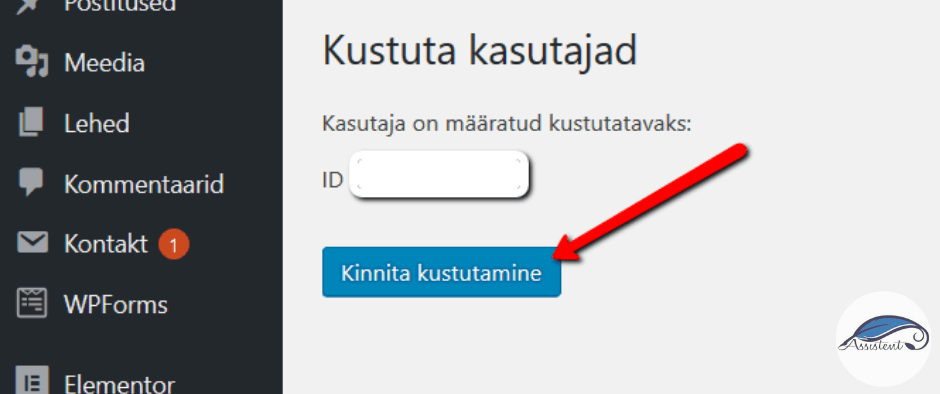
Ja ongi tehtud! Enam seda kasutajat Sa Kasutajate vaates ei näe.
Kui see juhend oli Sulle kasulik, siis kliki “Meeldib” ja kui võiks ka Sinu sõpradele huvitav olla, siis kliki “Jaga”
Kui vajad veel mõnes teemas juhendit, siis anna sellest meile teada! Aitäh tagasiside eest!